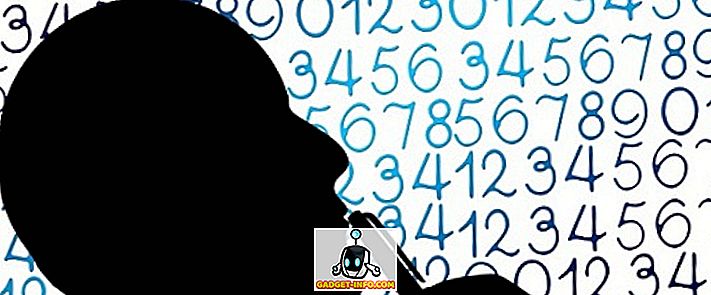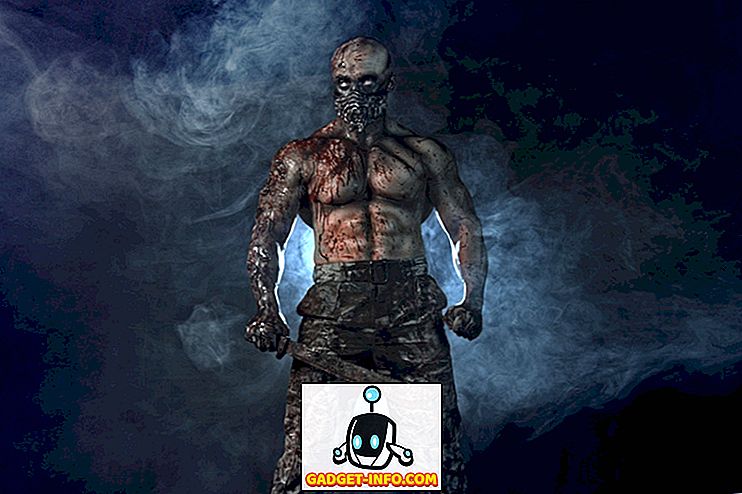क्या आप कभी विंडोज में टास्क मैनेजर में गए हैं और प्रोसेस टैब पर क्लिक करके केवल यह देखा है कि svchost.exe आपके CPU का 100% हिस्सा ले रहा है? खैर, दुर्भाग्य से यह आपको यह पता लगाने में मदद नहीं करता है कि विंडोज में कौन सा प्रोग्राम वास्तव में उस सभी प्रोसेसिंग पावर का उपयोग कर रहा है।
विंडोज़ में, SVCHOST जैसी कई प्रक्रियाएँ होती हैं, जो वास्तव में कई अलग-अलग विंडोज़ सेवाएँ चला सकती हैं, जैसे कि विंडोज अपडेट, DCOM, रिमोट प्रोसीजर कॉल, रिमोट रजिस्ट्री, DNS और बहुत कुछ। या हो सकता है कि आपको केवल यह पता लगाने की आवश्यकता है कि कौन सी DLL भरी हुई है और कौन से हैंडल किसी विशेष प्रक्रिया के लिए खुले हैं। आप यह जानकारी भी चाहते हैं ताकि आप Windows स्टार्टअप प्रोग्राम को अक्षम कर सकें।
निश्चित रूप से यदि आप आईटी में काम करते हैं, तो एक समय आएगा जब आपको विंडोज प्रक्रिया के बारे में अधिक जानकारी प्राप्त करने की आवश्यकता होगी। विंडोज प्रक्रियाओं को विस्तार से जानने के लिए वास्तव में दो उपयोगी उपकरण हैं और मैं दोनों का संक्षिप्त अवलोकन दूंगा।
प्रक्रिया एक्सप्लोरर

प्रोसेस एक्सप्लोरर एक निफ्टी फ्रीवेयर एप्लिकेशन है जो आपको सटीक विंडोज सेवा या प्रोग्राम का पता लगाने देता है जो एक विशेष प्रक्रिया का मालिक है। उदाहरण के लिए, यदि आप उस सेवा को जानना चाहते हैं जो विभिन्न svchost प्रक्रियाओं में से प्रत्येक के लिए चल रही है, तो बस प्रक्रिया के नाम पर अपने माउस को घुमाएं।

आप यह पता लगाने के लिए प्रोसेस एक्सप्लोरर का भी उपयोग कर सकते हैं कि किस प्रोग्राम में कोई विशेष फ़ाइल या निर्देशिका खुली है और फिर उस प्रक्रिया को मार दें। यह बहुत अच्छा है यदि आप फ़ाइलों को हटाने या स्थानांतरित करने की कोशिश कर रहे हैं, लेकिन वे एक सक्रिय विंडोज प्रक्रिया द्वारा लॉक या खुले हैं।
आप यह भी पता लगा सकते हैं कि कौन सी डीएलएल प्रक्रिया लोड की गई है और कौन सी फाइलें वर्तमान में खुली हुई प्रक्रिया को संभालती हैं। यह DLL- संस्करण की समस्याओं का पता लगाने या हैंडल लीक पर नज़र रखने के लिए बहुत उपयोगी है।
प्रक्रिया की निगरानी
तो, प्रोसेस एक्स्प्लोरर svchost, आदि जैसे क्रिप्टो प्रक्रियाओं के बारे में जानने के लिए बहुत अच्छा है, लेकिन आप वास्तविक समय फ़ाइल, रजिस्ट्री और प्रक्रिया / थ्रेड गतिविधि प्राप्त करने के लिए प्रोसेस मॉनिटर का उपयोग कर सकते हैं। मुझे वास्तव में प्रोसेस मॉनिटर पसंद है क्योंकि यह RegMon और FileMon का एक संयोजन है, जो Sysinternals के दो महान मॉनिटरिंग प्रोग्राम हैं।
यह आपके सिस्टम के समस्या निवारण के लिए और pesky मैलवेयर को बाहर करने के लिए भी एक महान उपकरण है। चूंकि प्रक्रिया मॉनिटर आपको वास्तव में यह देखने की अनुमति देता है कि कौन सी फाइलें और रजिस्ट्री कुंजी वास्तविक समय में एक प्रक्रिया द्वारा एक्सेस की जा रही हैं, यह एक नया प्रोग्राम स्थापित करते समय जोड़ी गई सभी फाइलों और रजिस्ट्री प्रविष्टियों को देखने के लिए बहुत अच्छा है।
यह एक प्रक्रिया जैसे छवि पथ, उपयोगकर्ता, सत्र आईडी, और कमांड लाइन के बारे में अधिक विस्तृत जानकारी प्राप्त करता है।

जब आप पहली बार प्रक्रिया मॉनिटर खोलते हैं, तो यह काफी डराने वाला हो सकता है क्योंकि यह हजारों प्रविष्टियों को लोड करेगा और ज्यादातर सामान जो सिस्टम प्रक्रियाएं कर रहा है। हालाँकि, आप जो खोज रहे हैं, उसे खोजने के लिए आप उन्नत फ़िल्टरों का उपयोग कर सकते हैं।
फ़िल्टर संवाद में, आप प्रक्रिया का नाम, इवेंट क्लास, पीआईडी, सत्र, उपयोगकर्ता, संस्करण, दिन का समय और बहुत कुछ फ़िल्टर कर सकते हैं। प्रोसेस मॉनिटर को लोड करने के बाद, इसने मेरी मशीन पर 800, 000 ईवेंट पाए! हालाँकि, मैं इसे एक प्रक्रिया में hone में फ़िल्टर जोड़कर कम से कम 500 तक ला सकता हूँ।
इसमें कई अन्य उन्नत विशेषताएं भी हैं जैसे कि छवि की निगरानी (डीएलएल और कर्नेल मोड डिवाइस ड्राइवर), गैर-विनाशकारी फ़िल्टरिंग, थ्रेड स्टैक पर कब्जा, उन्नत लॉगिंग, बूट समय लॉगिंग, और बहुत कुछ।
इसलिए यदि आप कभी टास्क मैनेजर में उन विंडोज प्रक्रियाओं के बारे में अधिक जानना चाहते हैं या अधिक जानकारी प्राप्त करना चाहते हैं, तो प्रोसेस मॉनिटर और प्रोसेस एक्सप्लोरर देखें! का आनंद लें!